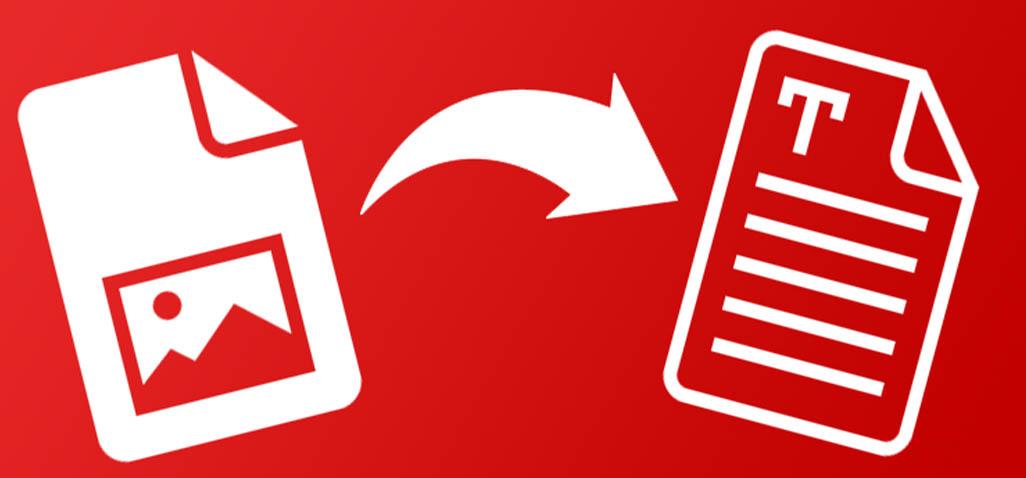كيف يمكنك قتل التطبيقات المختلفة من خلال Task Manager في Windows 10
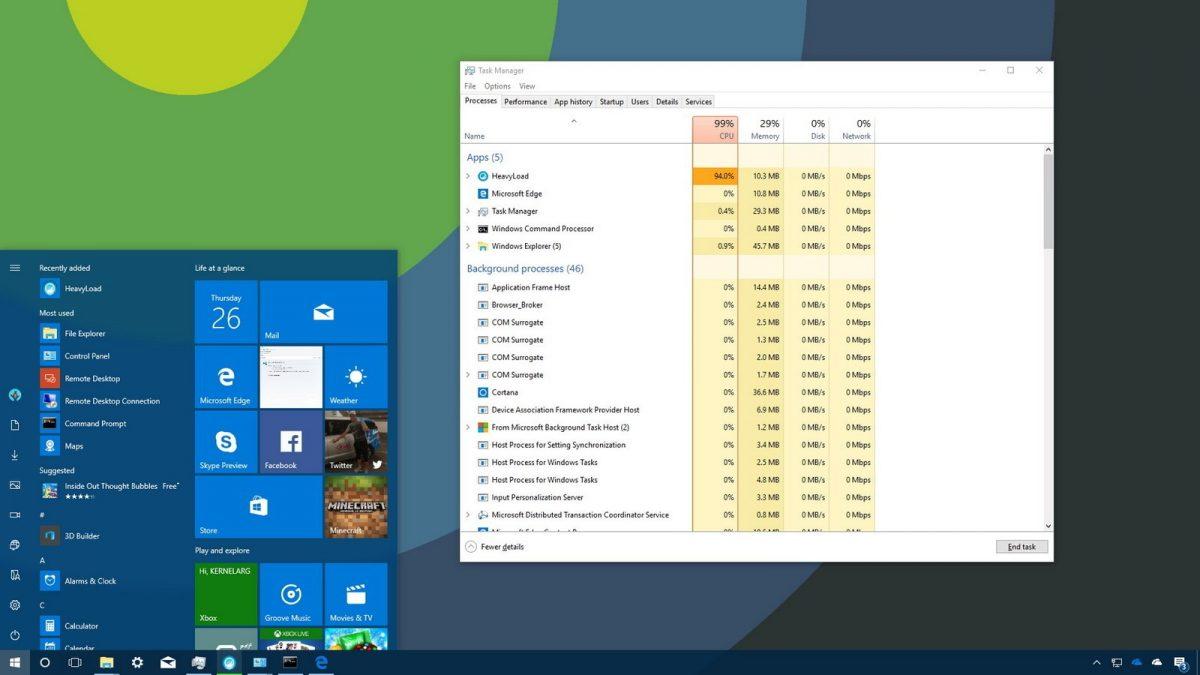
بالتأكيد كلنا كُنا نلعب في يوم من الأيام وواجهنا العديد من المشاكل أثناء اللعب ، سواء كان ذلك تهنيج أو بطيء أو تلعثم في الأداء وغيرها من المشاكل المختلفة . ولكن لعل أكثر المشاكل المزعجة هي مشكلة تعطل الألعاب عن العمل بشكل كامل ، تلعب في أمان الله لا بك ولا عليك وتفاجأ مرة واحدة بأن كل شيء توقف عن العمل ، أو أن تنتقل الى مرحلة جديدة وتجد أن اللعبة توقفت أو دخلت في مرحلة أو مستوى جديد لتجد اللعبة دخلت في Time Loop أو فخ زمني لا يمكن الخروج منه ، وفي تلك اللحظة تذهب أناملك بسرعة لاستدعاء فرقة العمليات الخاصة في جهازك ، نعم تلك الأزرار الثلاثة Alt+Shift+Delete ومن ثم الدخول الى مدير العمليات Task Manager لإنجاز المهمة ، . ومن لا يعرفهم فقد أنقذونا كثيراً من العديد والعديد من المواقف الصعبة . ولكن في بعض الأحيان قد يتعذر عليك الوصول الى Task Manager وذلك لأنك تلعب اللعبة في وضعية Full Screen وتضطر وقتها لإعادة تشغيل الحاسوب . لذا دعونا نتعرف على الطرق المختلفة لقتل التطبيقات .
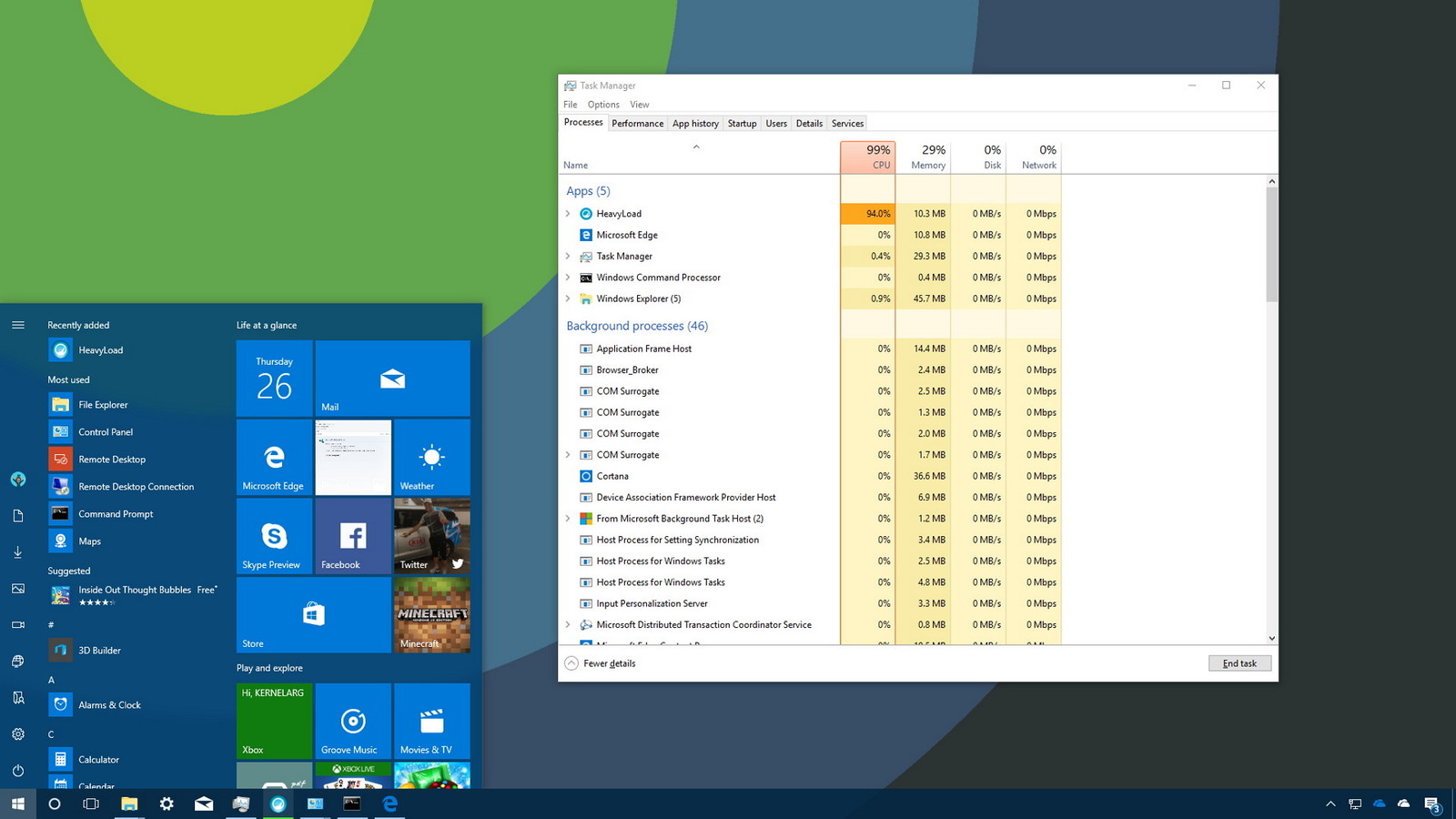
من خلال Task Managerالاغلاق التقليدي ، تتم عملية الاغلاق التقليدية للتطبيقات العالقة أو المتوقفة عن العمل من خلال استدعاء مدير التطبيقات كيف ذلك ؟ ، اذا توقفت اللعبة عن العمل ولا تستطيع فعل شيء وتريد الخروج منها قم بالضغط على ثلاثة أزرار من لوحة المفاتيح هي Alt+Shift+Delete ، سيقوم الجهاز بعد ذلك بتوجيهك الى شاشة نظام التشغيل الخاصة بالطوارئ ومن هناك ستقوم باختيار مدير العمليات Task Manager .
بعد أن تحتار مدير العمليات سينقلك نظام التشغيل الى شاشة أخرى أو بالأحرى الى الشاشة الخاصة بمدير العمليات وهي نافذة صغيرة موجود بها جميع التطبيقات التي تعمل الأن على نظام التشغيل سواء في الواجهة الرئيسية للنظام أو في الخلفية . لا عليك من كل ما تراه أمامك ، فقط أنت تحتاج للبحث عن اللعبة التي تريد الخروج منها والتي في الأغلب ستجدها في أول القائمة من الأعلى على كل حال . قم بعد ذلك بالنقر عليها بالفأرة ومن ثم الضغط على زر End Task الذي ستجده في أسفل يمين النافذة الصغيرة وبذلك تكون قد أنهيت العملية الخاصة باللعبة وسيقوم الحاسوب بغلق اللعبة فوراً .
في حالة عدم القدرة على رؤية Task Manager
الطريقة الثانية هي نفس الطريق الأولى تقريباً ولكن الاختلاف هنا أنه في حالة كانت اللعبة التي تلعبها تستخدم وضعية Full Screen بالكامل فلن تستطيع في الأغلب الخروج من هذه الشاشة في حالة توقف اللعبة عن العمل ، أو بمعنى أخر كلما حاولت فتح Task Manager ستجد أن اللعبة تعيدك للنافذة الخاصة بها والتي لا تعمل من الأساس فتظل عالقاً لا تستطيع الخروج من اللعبة أو الدخول الى Task Manager لقتل العملية وقفل اللعبة .
الحل هنا ببساطة هو أن تقوم بإرسال اللعبة الى سطح مكتب افتراضي ، وهي ميزة ستجدها في نظام تشغيل Windows 10 . كل ما عليك فعله هو الضغط على زر Windows ومعه زر Tab ، سيقوم الحاسوب بنقلك الى شاشة جديدة تحتوي من الأعلى سطح المكتب الذي تعمل عليه بجانب أسطح المكتب الافتراضية الموجودة ، والتي في حالة عدم وجود غير واحد فقط قم بالضغط على New Desktop ليقوم نظام التشغيل بعمل سطح مكتب افتراضي جديد.
أسطح المكتب الافتراضية هذه تساعدك في ارسال أي تطبيق أو برنامج اليها لذلك الأن يمكنك ارسال اللعبة التي لا تعمل الى هناك ، ببساطة قم بتحريك نافذة اللعبة الي سطح المكتب الافتراضي الجديد واتركها هناك ، سيقوم الويندوز بإرسال نافذة اللعبة هناك والأن ستستطيع بسهولة الوصول الى مدير العمليات Task Manager وتقوم بغلق اللعبة .